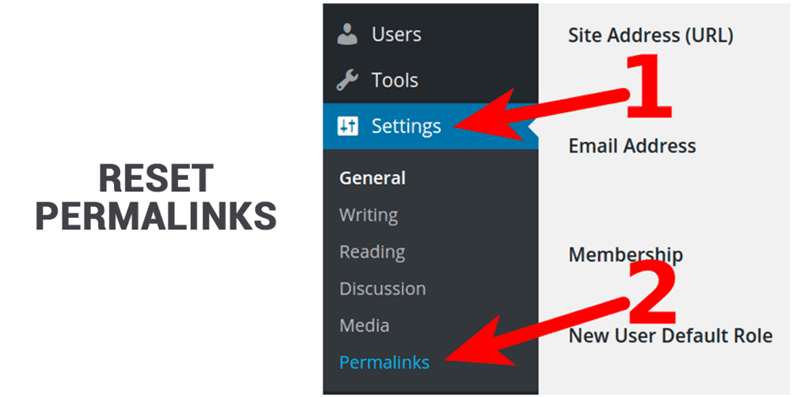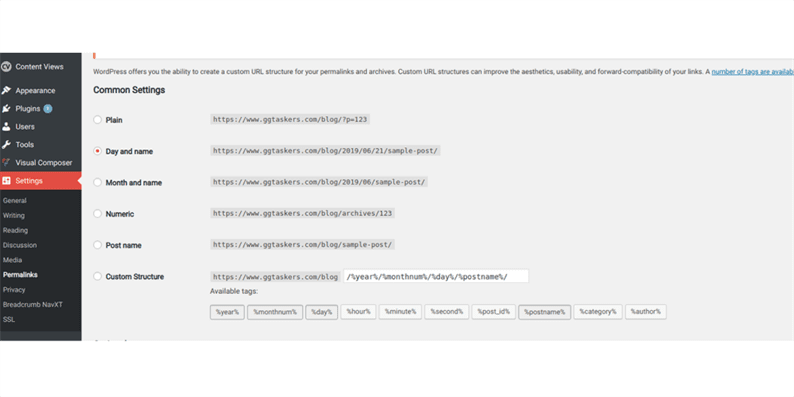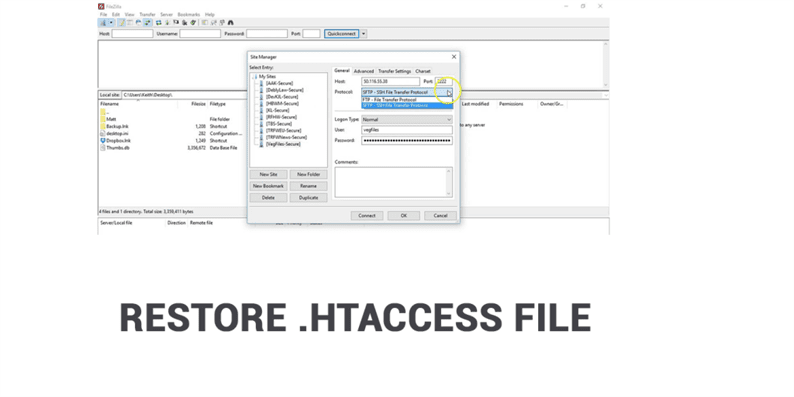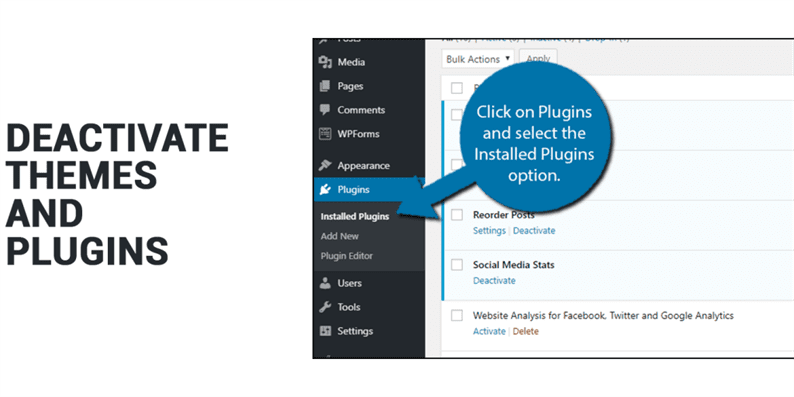Como corrigir o erro 404 no WordPress?
No meu último blog, mostrei como você pode corrigir 500 erros internos no WordPress. Esse foi um dos erros mais comuns que a maioria das pessoas enfrenta em seu site WordPress. No entanto, também existem alguns problemas frequentes que as pessoas enfrentam com seu site WordPress. Neste blog, vou discutir outro problema que as pessoas enfrentam com um site wordpress e que é o erro 404 não encontrado. Como o erro interno 500, esse problema também pode ser corrigido com algumas etapas simples. Portanto, não fique nervoso, respire fundo e siga as etapas que mostro, mas primeiro vamos dar uma olhada rápida no que é um erro 404 e o que causa esse erro.
O que é um erro 404
Erro 404 ou às vezes referido como erro 404, dependendo de qual navegador você usa. Sempre que você ou um usuário tentar acessar seu site, seu navegador enviará uma consulta ao servidor da web e retornará com informações que incluem um cabeçalho HTTP. O cabeçalho HTTP contém tags de localização HTTP para esclarecer o aplicativo sobre o que aconteceu quando você enviou uma solicitação. O aplicativo funciona bem na maioria das vezes e o código de status HTTP nunca aparece. No entanto, se houver algo incorreto, o navegador da Internet geralmente mostra uma notificação de tag de condição HTTP que mostra o problema preciso. Assim como qualquer outra mensagem de erro, o erro 404 é o resultado desse processo.
O erro 404 ocorre quando um visitante consegue se conectar ao host, mas não consegue encontrar a página exata que estava procurando. Se uma página, mesmo um post, desaparecer ou qualquer conteúdo como imagem, javascript ou CSS, você encontrará a mensagem de erro 404. Dependendo do navegador usado, você verá variações diferentes da mensagem de erro 404, como:
- 404 não encontrado
- Erro HTTP 404
- Não encontrado
- O URL solicitado não foi encontrado no servidor.
- A página não pode ser encontrada
- Não conseguimos encontrar a página que procuramos.
Por que ocorre o erro 404 não encontrado?
Agora que você sabe o que é o erro 404, vamos falar sobre por que o erro 404 ocorreu no site WordPress. Existem vários motivos para isso, mas não é nada muito sério, a menos que esteja causando problemas com a experiência do cliente. Então, vamos dar uma olhada em alguns problemas principais por que ocorre o erro 404:
- Quando um usuário digita incorretamente o seu URL.
- Se o PC do usuário encontrar problemas de cache.
- Seu site pode não ter propagado para o DNS que você está usando, portanto, ao tentar acessar uma das páginas do seu site, você vê o erro 404.
- Se você usar qualquer plugin ou tema que não seja compatível com a sua versão do WordPress, verá o erro 404.
É importante perceber que o erro 404 ocorre não apenas no WordPress sozinho. Pode surgir independentemente do sistema utilizado pelo seu site. Se você usa o WordPress, no entanto, você tem uma vantagem, pois há muitas maneiras de resolver o problema. Vamos falar sobre o que você pode fazer se encontrar um erro 404 do WordPress.
Como corrigir o erro 404 não encontrado
Em alguns casos, o erro 404 descoberto no site WordPress desaparecerá rapidamente por conta própria. Isso geralmente ocorre devido à falha do provedor de hospedagem na web. Vou sugerir que você experimente os três métodos que mostrarei neste blog antes de fazer alguma solução de problemas séria.
1 Redefinir permalinks:
Como observei ao longo dos anos, o principal motivo do erro 404 ocorre no WordPress devido à forma como o sistema gera os permalinks. O WordPress oferece diferentes opções de como você deseja definir os permalinks.
Se você se deparar com o erro 404, a primeira coisa que você precisa fazer é redefinir todos os seus permalinks. Para fazer isso, você precisa fazer o login no seu site usando o login wp-admin. Vá para as configurações e selecione a guia links permanentes. A guia mostrará a configuração do permalink atual que você está usando no momento. Tudo o que você precisa fazer é mudar para qualquer outra opção, clique em salvar e depois de alguns instantes altere novamente do jeito que estava e clique em salvar. Seu erro 404 deve estar ok agora.
2 Restaurar arquivo .htaccess:
O arquivo .htaccess pode ser encontrado em qualquer aplicativo da web baseado em PHP. Este é um dos arquivos mais importantes na conta FTP, pois contém regras de configuração relacionadas ao servidor. Ao redefinir os permalinks, o arquivo .htaccess também é reescrito.
Para corrigir os problemas, você precisa fazer login em sua conta de FTP. Depois de fazer login, você verá um arquivo .htaccess localizado no diretório raiz. Tudo que você precisa fazer é baixar o arquivo do servidor live e editá-lo com o notepad ++ e copiar o código padrão deste site: https://wordpress.org/support/article/htaccess/ que se ajusta à versão do seu site WordPress. Em seguida, você reenvia o arquivo para o diretório raiz e atualiza seu site. Seu site deve estar ok agora.
3 Desative plug – ins e temas:
Quando nenhuma das alternativas acima funcionou para você, um plug-in específico é provavelmente a causa deste erro. Isso geralmente ocorre quando uma mistura de plug-ins não funciona bem entre si. Infelizmente, não é uma maneira simples e fácil de resolver o problema. Todos os plug-ins do WordPress devem ser desativados imediatamente. Desculpa !!! O problema aqui é que você não sabe qual plugin está causando o problema, então você tem que fazer é selecionar um plugin para desativá-lo e verificar se seu site ainda mostra o erro 404. Então você segue para o próximo. Se você encontrar um plug-in que esteja causando o problema, é necessário atualizá-lo, se houver uma atualização disponível. Caso contrário, você pode tentar o plugin alternativo para o processo.
Se os plug-ins não são os culpados, então seuo tema é o culpado. Como pode haver um tema ativo por vez, será fácil para você. Você vai para a guia do tema e seleciona qualquer outro tema que não esteja em uso. Se o erro 404 desaparecer após selecionar o novo tema, você deve atualizar o tema ou usar um diferente.
Impacto do erro 404 em seu site
O erro 404 tem um impacto direto em seu SEO, embora dependa do motivo do erro 404. Se um usuário digitou incorretamente o URL, isso não terá nenhum impacto no seu SEO, mas, no entanto, se o problema for com o conteúdo do seu site e o Google não conseguir rastrear corretamente através do seu site, isso terá um impacto negativo no desempenho de SEO do seu site. Se o problema for com os permalinks, o Google não conseguirá rastrear o seu conteúdo. Portanto, conserte o mais rápido possível.
O desempenho geral do site está em jogo devido ao erro 404. A maioria das pessoas não sabe, mas os sites que geram muitos erros 404 podem facilmente levar a problemas de desempenho, pois as respostas normalmente não são armazenadas em cache. Tenho visto em muitos sites que enfrentam esse problema, e ele pode ser um grande problema ao promover uma página e, às vezes, o tráfego viral chega acidentalmente a 404 páginas.
Infelizmente, erros 404 continuarão a ocorrer, quer você goste ou não. Quanto maior for o seu site WordPress, mais você começará a ver esse erro. Vou sugerir que você combine um fluxo de trabalho saudável para monitorar e corrigir esses tipos de problemas. Problemas como o erro 404 nunca são ótimos para os usuários do seu site nem para a sua empresa, o Google odeia.